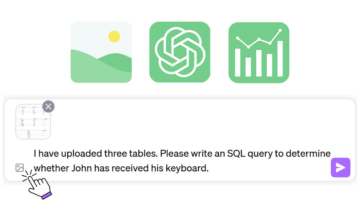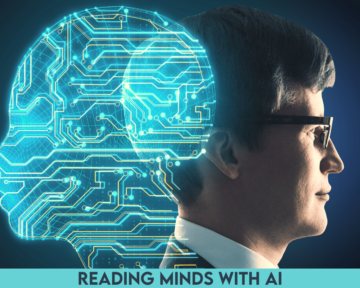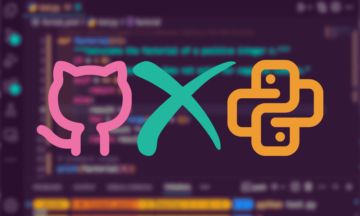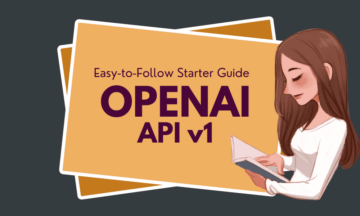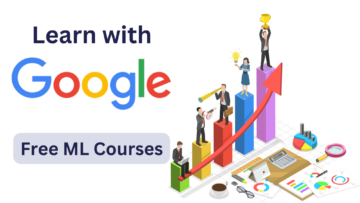Jak stworzyć interaktywny pulpit nawigacyjny w trzech krokach za pomocą platformy analitycznej KNIME
W tym wpisie na blogu pokażę Ci, jak zbudować prosty, ale użyteczny i dobrze wyglądający dashboard do prezentacji Twoich danych – w trzech prostych krokach!
By Emilio Silvestriego, stażysta w KNIME
Wszyscy kochają wykresy, wykresy… wizualizacje!
Są schludne, szybkie i proste. Nawet w przypadku bałaganu i niezorganizowanych danych dobra wizualizacja jest kluczem do pokazania spostrzeżeń i funkcji, które trudno jest wskazać na surowej tabeli. W tym wpisie na blogu pokażę Ci, jak zbudować prosty, ale użyteczny i dobrze wyglądający dashboard do prezentacji Twoich danych – w trzech prostych krokach!
- Krok 1: Utwórz piękne wykresy
- Krok 2: Zwiń je w komponent
- Krok 3: Wdróż widok interaktywny jako stronę internetową
Zbiór danych
W tym poście na blogu zagłębimy się w Zbiór danych filmów i programów telewizyjnych Netflix, bezpłatnie dostępne na Kaggle. Zawiera wszystkie programy oferowane w USA przez platformę streamingową według stanu na styczeń 2020 r. Każdy wpis zawiera tytuł programu, niezależnie od tego, czy jest to film, czy program telewizyjny, reżyser i obsada, kraj i rok produkcji, datę dodania do katalogu, czas trwania i kategorię oraz krótki opis. Wystarczająco dużo informacji, aby wyciągnąć kilka ciekawych wizualizacji!
Krok wstępny: importowanie i wstępne przetwarzanie danych
Możesz pobrać zestaw danych bezpośrednio z Strona Kaggle'a. Po zainstalowaniu na komputerze zaimportuj dane do nowego przepływu pracy, przeciągając je i upuszczając. Jak to często bywa, potrzebne jest wstępne przetwarzanie. Sprawdzając surowe dane, widzimy, że Data dodania column ma pełny format, który utrudnia pracę. Więc przekonwertowałem go na format Date&Time i zgrupowałem wszystkie kroki w metanodzie Preprocessing.
Przepływ pracy opracowany dla tego posta na blogu jest dostępny w KNIME Hub i można go pobrać tutaj:
Po zaimportowaniu go do platformy analitycznej KNIME możesz bardziej szczegółowo przyjrzeć się zawartości metanodu „Przetwarzanie wstępne”.
Krok 1: Utwórz kilka pięknych wykresów
Są dwa rodzaje ludzi: ci, którzy oglądają Netflix i ci, którzy kłamią. Ale możemy też podzielić populację na dwie różne kategorie: ludzi z filmów i ludzi z seriali telewizyjnych!
Czy wiemy też, ile filmów i seriali jest dostępnych w serwisie Netflix? Która kategoria jest najpopularniejsza? Ile trwa najdłuższy film? Z odpowiednim wykresem, to wkrótce zostanie powiedziane.
Na przykład, Wykres Sunburst (Rysunek 1) może łatwo wskazać, w jaki sposób programy są dystrybuowane między kategoriami. Dołącz węzeł Sunburst Chart do metanodu Preprocessing, skonfiguruj go tak, aby grupował najpierw według typu (film lub program telewizyjny), a następnie według kategorii i uruchom go. Teraz kliknij prawym przyciskiem myszy węzeł Sunburst Chart i wybierz „Widok interaktywny: Sunburst Chart”. Pojawi się widok pokazany na ryc. 1: możemy zobaczyć, że filmy są dwukrotnie większe niż programy telewizyjne, a najbardziej zaludnionymi kategoriami są Międzynarodowe, Dramaty i Komedie. Czy wiedziałeś o tym?

Ryc. 1. Wykres Sunburst: liczba oferowanych filmów jest dwukrotnie większa niż seriali. Najedź kursorem na część wykresu, aby wyświetlić wartość procentową.
Jeszcze jeden aspekt, który możemy zbadać, to ewolucja katalogu na przestrzeni lat: pogrupowałem programy według rok_dodany kolumnie i wyświetlić wynik na a Wykres liniowy (Rys. 2). Najwyraźniej liczba produkcji dodawanych do oferty z roku na rok rośnie: w pierwszym miesiącu 2020 roku Netflix dodał już więcej seriali niż w całym 2015 roku!

Ryc. 2. Wykres liniowy pokazujący liczbę filmów i seriali dodawanych do katalogu Netflix na przestrzeni lat.
Następnie zbudowałem ok Wykres słupkowy (Ryc. 3), aby zwizualizować liczbę sezonów wyprodukowanych dla programów telewizyjnych i a Histogram (Rys. 4), który grupuje filmy według czasu trwania. Czy spodziewałeś się, że tak wiele programów telewizyjnych pozostało tylko w jednym sezonie? Czy wiesz, że są filmy dłuższe niż 4 godziny?

Ryc. 3. Wykres słupkowy przedstawiający liczbę sezonów programów telewizyjnych.

Ryc. 4. Histogram grupujący filmy według czasu ich trwania.
Istnieje wiele możliwości wizualizacji danych w KNIME Analytics Platform. Możesz znaleźć dedykowane węzły w Node Repository > Views -> Javascript, a nawet zbudować własną wizualizację za pomocą Ogólny widok JavaScript węzeł.
Jeśli brakuje Ci wyobraźni, na stronie znajduje się cały wybór przepływów pracy PRZYKŁADY Serwer pełen przydatnych wizualizacji, które z łatwością dostosujesz do swoich potrzeb.
Wykresy są również konfigurowalne! Zobacz na przykład wykres słupkowy na rysunku 3, gdzie zmieniłem domyślny niebieski na -oficjalny-czerwony Netflix.

Ryc. 5. To jest zrzut ekranu przepływu pracy, który wykonuje te wizualizacje. Przetwarzanie wstępne związane z każdą wizualizacją jest pogrupowane w metawęzły.
Pobierz i wypróbuj przepływ pracy o nazwie „Utwórz interaktywny pulpit nawigacyjny w 3 krokach: programy Netflix” z KNIME Hub.
Wszystkie tworzone wykresy i wykresy są interaktywne. Możesz zmienić wizualizowane dane, właściwości wykresu, wybrane punkty i więcej bezpośrednio z interaktywnego widoku, klikając w prawym górnym rogu ikonę Ustawienia, zaznaczoną czerwonym kółkiem na Rysunku 3. Aby uzyskać bardziej szczegółowe informacje na temat dostosowań, zapoznaj się z przewodnikiem pokazującym jak zintegrować kod CSS aby Twoje wizualizacje JavaScript błyszczały.
Krok 2: Zwiń je w komponent
Jeśli jedna działka jest ładna… dwie działki są ładniejsze! Zorganizujmy wszystkie nasze wspaniałe grafiki w kompletnym pulpicie nawigacyjnym. Wybierz wszystkie cztery węzły używane do wizualizacji i kliknij prawym przyciskiem myszy -> „Utwórz komponent…”. Spowoduje to utworzenie nowego szarego węzła: the składnik.

Ryc. 6. Końcowy przebieg pracy. Wszystkie węzły wizualizacji zostały zgrupowane w komponencie.
Ta wizualizacja zespołu może być również wzbogacona i dostosowana. CTRL + podwójne kliknięcie komponentu, aby go otworzyć. Dodaj węzeł Text Output Widget i wpisz opis, który chcesz dodać do swojej wizualizacji.
Możemy uczynić pulpit nawigacyjny bardziej interaktywnym, dodając na przykład węzeł widoku tabeli do wyboru. Ustawiłem go tak, aby wyświetlał tylko pokazy wybrane na histogramie i wykresie słupkowym.
Jest to dobry sposób na sprawdzenie zawartości różnych pojemników.
Na przykład, czy wiesz, który film jest najdłuższy w serwisie Netflix? Otwórz interaktywny widok komponentu, wybierz ostatni przedział histogramu – który zawiera tylko jeden film – i spójrz na widok tabeli. Jeśli słyszałeś o tym filmie, łatwo możesz sobie wyobrazić, dlaczego trwa tak długo!
Nadszedł czas, aby uporządkować nasz pulpit nawigacyjny, aby był bardziej przejrzysty i zrozumiały. Wewnątrz komponentu kliknij ostatnią ikonę paska narzędzi (patrz zrzut ekranu na ryc. 7), aby otworzyć okno Node Usage and Layout. Tutaj możesz uporządkować swoje wykresy, ustawić pozycję, wymiar i utworzyć grupy. Jeśli utworzyłeś komponent zagnieżdżony, będzie on traktowany jako zgrupowana wizualizacja.

Rys. 7. Otwórz okno Node Usage and Layout, aby uporządkować pulpit nawigacyjny.
Krok 3: Wdróż widok interaktywny jako stronę internetową
Możesz także sprawdzić interaktywny widok komponentu jako stronę internetową w przeglądarce internetowej. Aby wykonać tę operację, musisz wdrożyć swój przepływ pracy na instancji serwera KNIME przy użyciu wdrożenia jednym kliknięciem. Zrób to, przechodząc do panelu Eksploratora KNIME, klikając prawym przyciskiem myszy przepływ pracy i wybierając „Wdróż na serwerze…”. Teraz wybierz żądane miejsce docelowe i kliknij OK.
Aby wyświetlić pulpit nawigacyjny, kliknij prawym przyciskiem myszy przesłany przepływ pracy i wybierz opcję Otwórz -> W portalu internetowym. Twoja przeglądarka pozwoli Ci wykonać przepływ pracy i zwizualizować dashboard zbudowany przez komponent (Rysunek 8).
Podsumowanie
W tym poście na blogu odkryliśmy, jak proste jest stworzenie interaktywnego pulpitu nawigacyjnego dla swoich danych w KNIME Analytics Platform. Skonfiguruj swoje wykresy, umieść węzły w komponencie i dostosuj go w razie potrzeby, wykonaj lokalnie lub na KNIME WebPortal i baw się swoją wizualizacją. Proste jak bułka z masłem (wykres)!

Ryc. 8. To jest wizualizacja deski rozdzielczej, tak jak wyglądałaby na KNIME WebPortal.
Chcesz więcej wizualizacji? Oto kilka bardziej zaawansowanych pomysłów, które możesz łatwo wdrożyć. Wizualizacje te znajdziesz w tej bardziej zaawansowanej wersji przykładowego przepływu pracy w KNIME Hub tutaj: https://kni.me/w/grHmwo1F0xiQPdO7

Ryc. 9. Mapa świata przedstawiająca filmy wyprodukowane przez poszczególne kraje.

Ryc. 10. Chmura tagów przedstawiająca słowa najczęściej używane w opisach programów.
Zasoby
Przepływy pracy pokazane w tym artykule są dostępne do pobrania i wypróbowania w KNIME Hub:
- Utwórz interaktywny pulpit nawigacyjny w 3 krokach: programy Netflix
- Utwórz interaktywny pulpit nawigacyjny w 3 krokach: Programy Netflix (zaawansowane)
Bio: Emilio Silvestriego jest stażystą w KNIME w zespole ds. ewangelizacji. Zainteresował się tematem Data Science podczas studiów licencjackich z informatyki, kiedy pracował nad pracą magisterską dotyczącą rozpoznawania padaczki przy użyciu konwolucyjnych sieci neuronowych. W końcu zdecydował się przenieść na Uniwersytet w Konstancji, aby ukończyć studia magisterskie.
Jak po raz pierwszy opublikowano na Blog KNIME.
Oryginalny. Przesłane za zgodą.
Związane z:
| Najważniejsze artykuły z ostatnich 30 dni | |||
|---|---|---|---|
|
|||
- "
- 2020
- 7
- 9
- AI
- Wszystkie kategorie
- wśród
- analityka
- artykuł
- Blog
- przeglądarka
- budować
- zmiana
- Wykresy
- Chmura
- kod
- Kolumna
- składnik
- Computer Science
- zawartość
- Coursera
- tablica rozdzielcza
- dane
- nauka danych
- naukowiec danych
- Wizualizacja danych
- detal
- ZROBIŁ
- Wymiary
- Dyrektor
- odkryty
- Spadek
- FAST
- Korzyści
- Figa
- Postać
- i terminów, a
- format
- Darmowy
- pełny
- gif
- git
- dobry
- szary
- wspaniały
- Zarządzanie
- poprowadzi
- tutaj
- W jaki sposób
- How To
- HTTPS
- ICON
- importowanie
- Informacja
- spostrzeżenia
- interaktywne
- odsetki
- na świecie
- Wywiad
- IT
- JAVASCRIPT
- Klawisz
- nauka
- Linia
- lokalnie
- długo
- uczenie maszynowe
- mapa
- Najbardziej popularne posty
- ruch
- film
- Kino
- Schludny
- Netflix
- sieci
- Nerwowy
- sieci neuronowe
- węzły
- oferta
- koncepcja
- Szanse
- Ludzie
- Platforma
- Volcano Plenty Vaporizer Storz & Bickel
- Popularny
- populacja
- Portal
- teczka
- teraźniejszość
- Wytworzony
- Produkcja
- projektowanie
- Surowy
- surowe dane
- bieganie
- nauka
- wybrany
- Serie
- zestaw
- ustawienie
- błyszczeć
- Short
- Prosty
- So
- dzielić
- SQL
- trzon
- historie
- Streaming
- tech
- czas
- Top
- tv
- uniwersytet
- us
- Zobacz i wysłuchaj
- wyobrażanie sobie
- Oglądaj
- sieć
- przeglądarka internetowa
- KIM
- słowa
- Praca
- workflow
- świat
- X
- rok
- lat